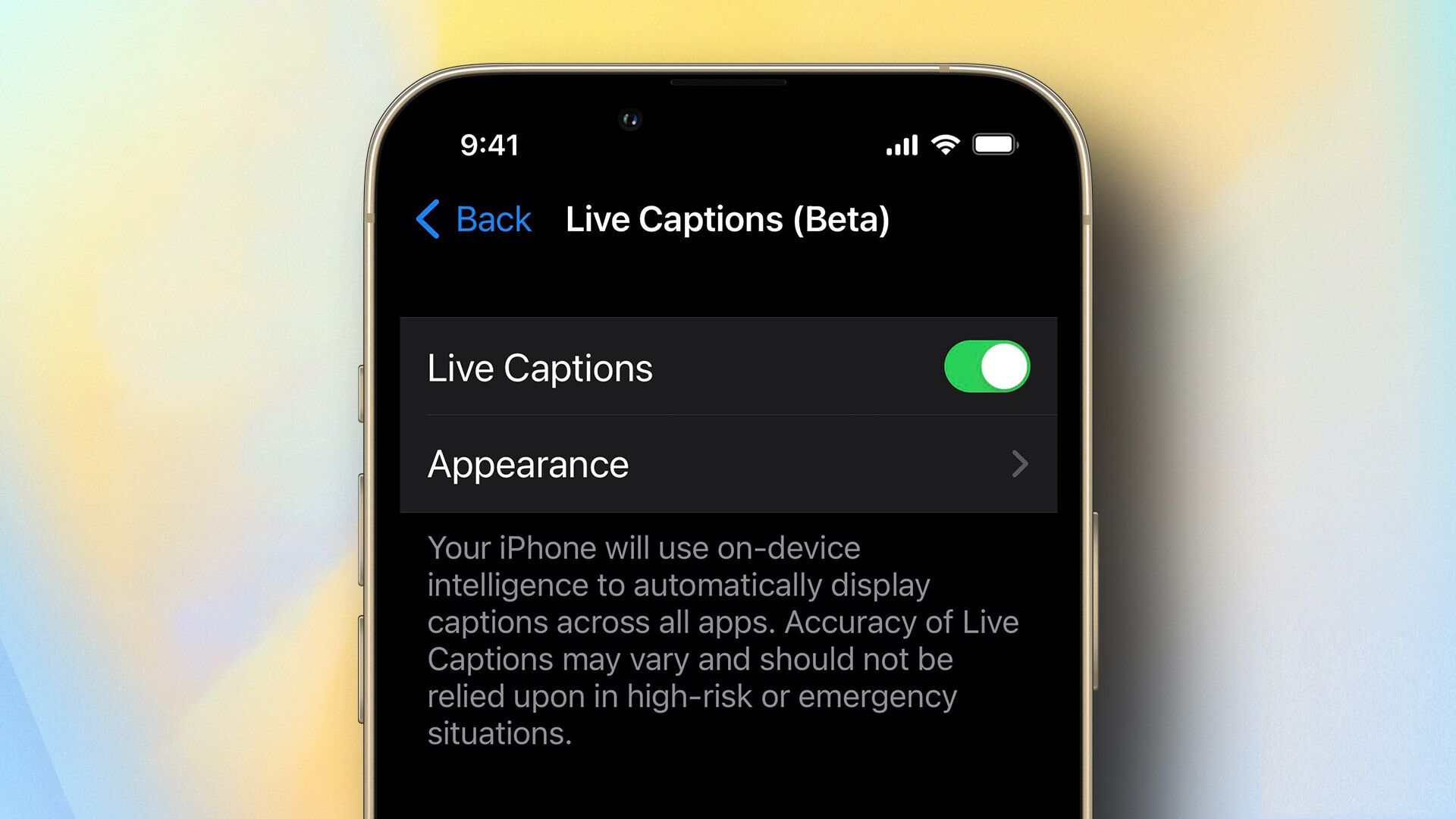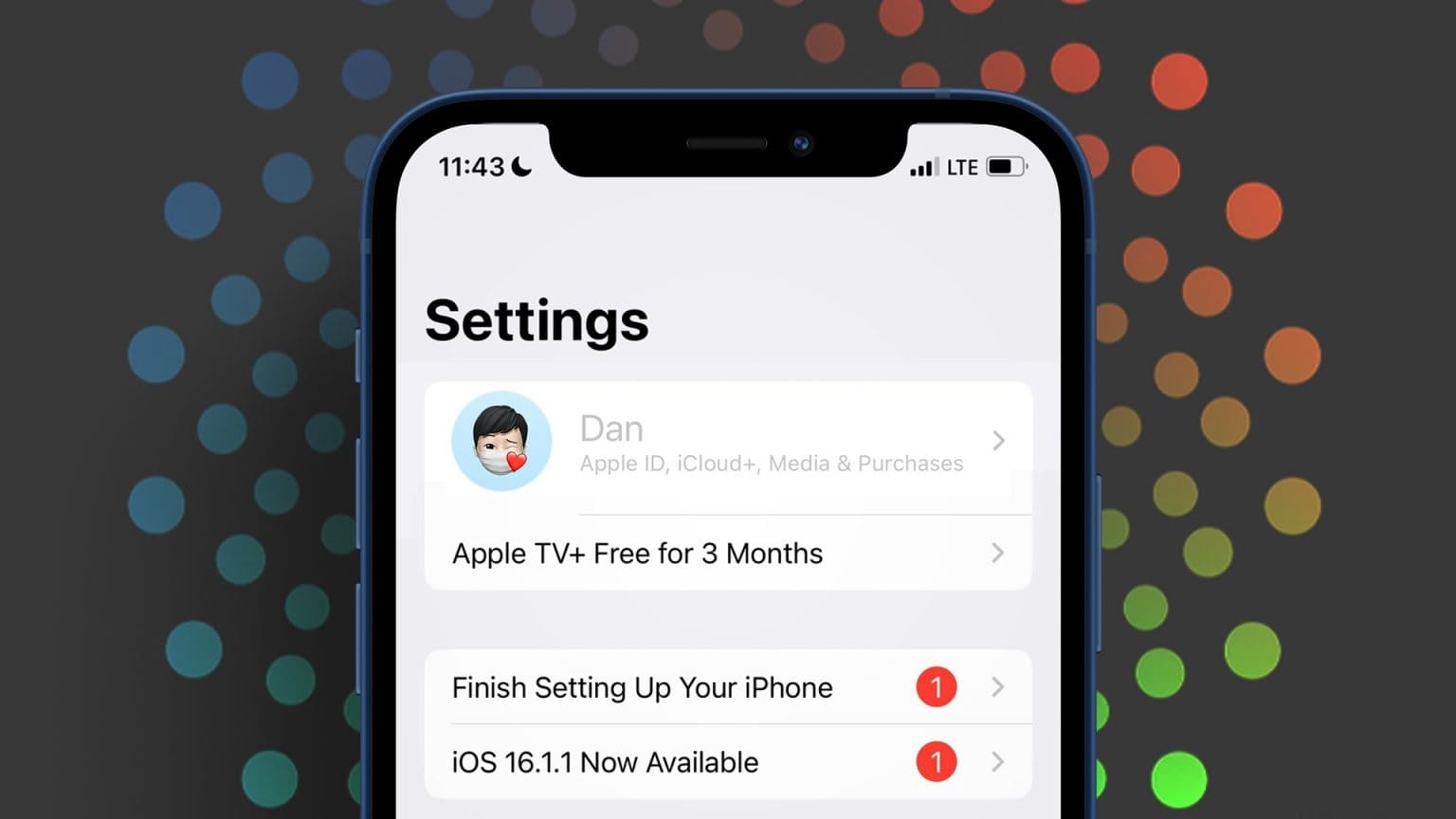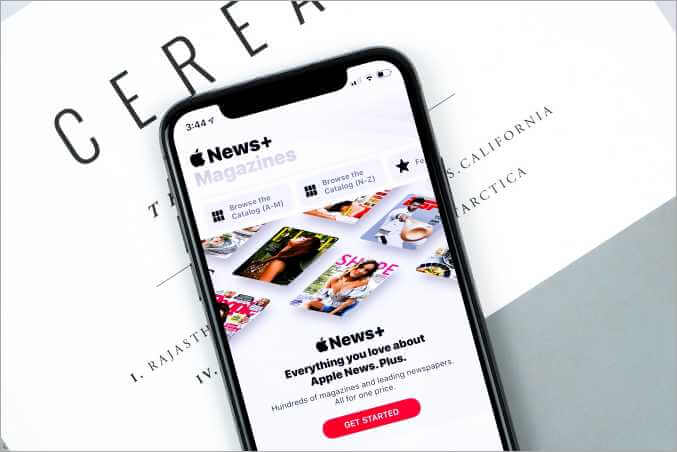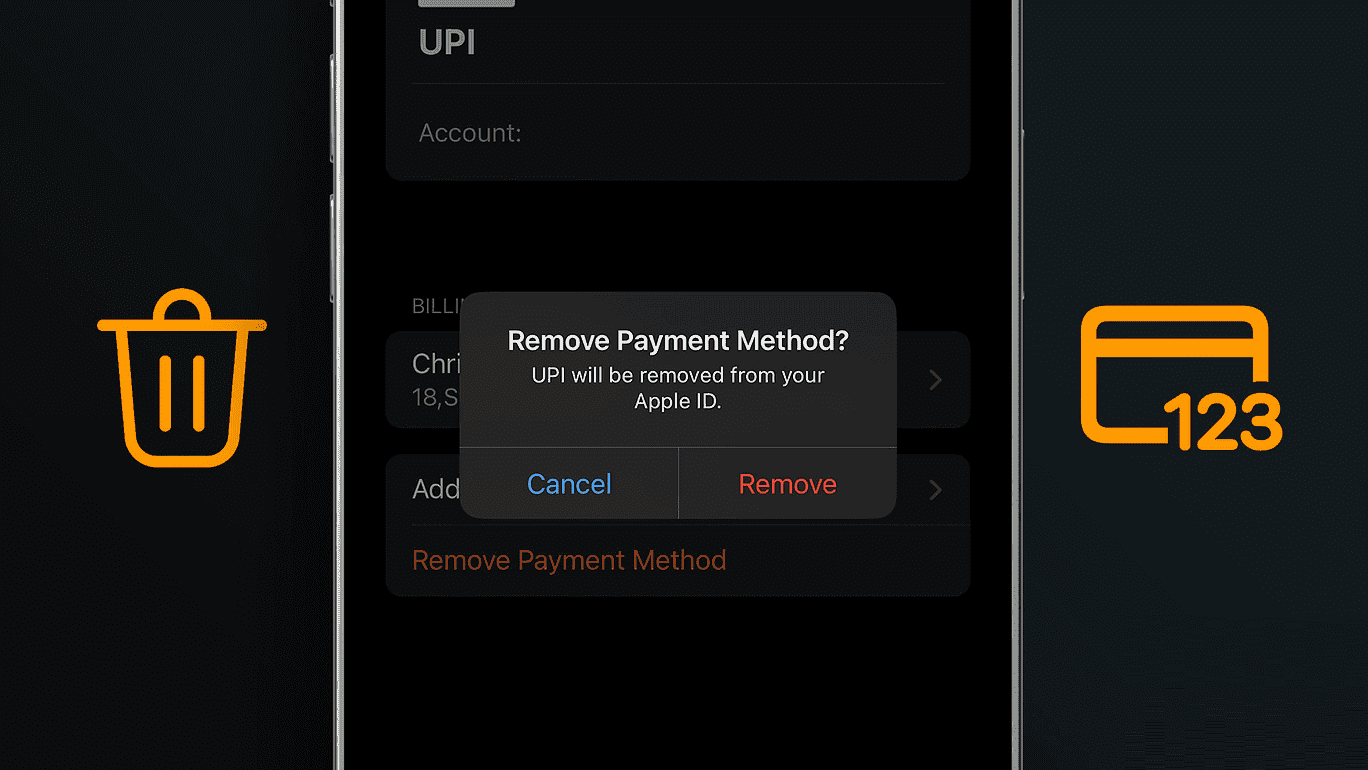Aunque comenzó como un competidor de WhatsApp, Telegram continuó agregando más funciones, como llamadas de voz, videollamadas, transmisiones en vivo yMuchas opciones de personalización. A partir de ahora, Telegram ofrece una calidad de llamada nítida sobre las llamadas de voz. Pero a veces, puede experimentar llamadas tardías o llamadas de Telegram que no suenan en absoluto. Te mostramos cómo arreglar las llamadas de Telegram que no suenan en el iPhone.
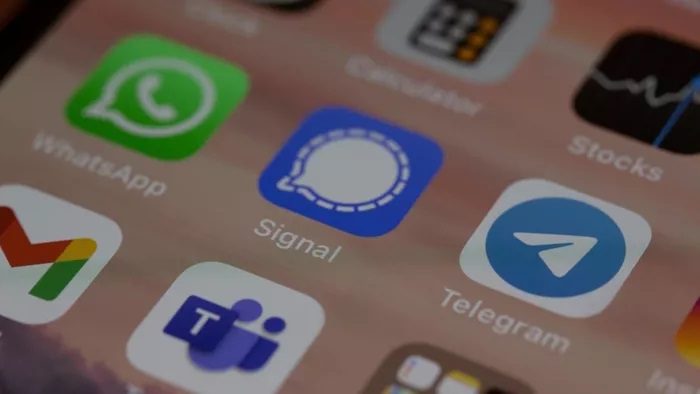
¿Cuál es el punto de proporcionar una experiencia de llamada superior cuando las llamadas no llegan al otro lado? Puede empujarte hacia Competidores de Telegram como Signal O WhatsApp o llamadas tradicionales a través de su operador. Antes de ir con ellos, debe seguir los pasos a continuación para solucionar el problema de las llamadas de Telegram que no suenan en su iPhone.
1. Habilitar la actualización de la aplicación en segundo plano
Esto es necesario para que las aplicaciones que se ejecutan en segundo plano entreguen nuevas notificaciones, incluidos mensajes y llamadas. Si deshabilita la actualización de la aplicación en segundo plano para Telegram, es hora de habilitarla desde Configuración.
Paso 1: Abra la aplicación Configuración en el iPhone.
Paso 2: Desplácese hacia abajo hasta la aplicación Telegram.
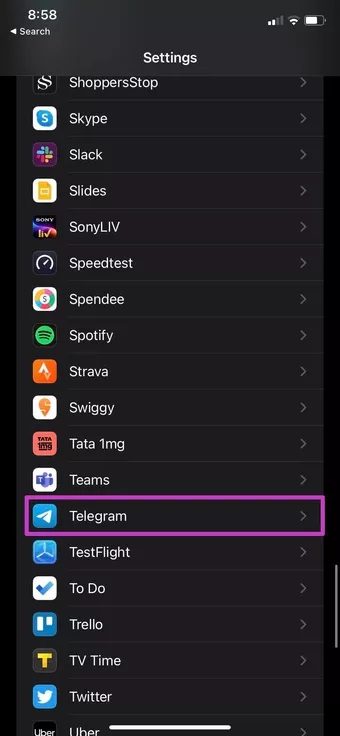
وة 3: Abra el menú de Telegram y habilite la actualización de la aplicación en segundo plano desde el siguiente menú.
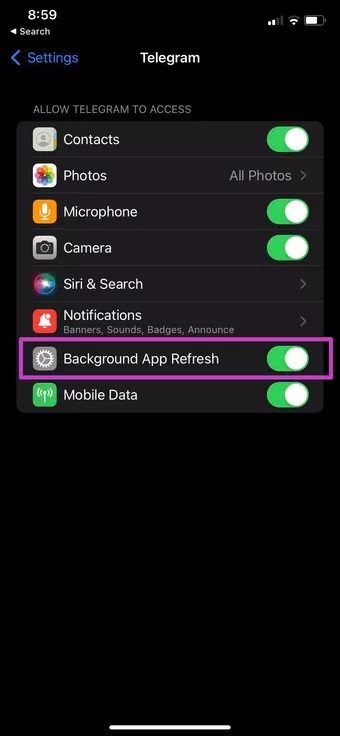
Pídale a alguien en Telegram que le devuelva la llamada y debería recibir llamadas en su iPhone.
2. Habilitar datos móviles
Aquellos que usan su iPhone con Wi-Fi pueden haber deshabilitado el cambio de datos móviles desde el menú de configuración de Telegram. Pero a veces, es posible que deba habilitarlo cuando esté fuera del alcance de Wi-Fi o cuando Wi-Fi no funcione en el iPhone.
Paso 1: Ve a Ajustes > Menú de Telegram.
Paso 2: Activar datos móviles para Telegram.
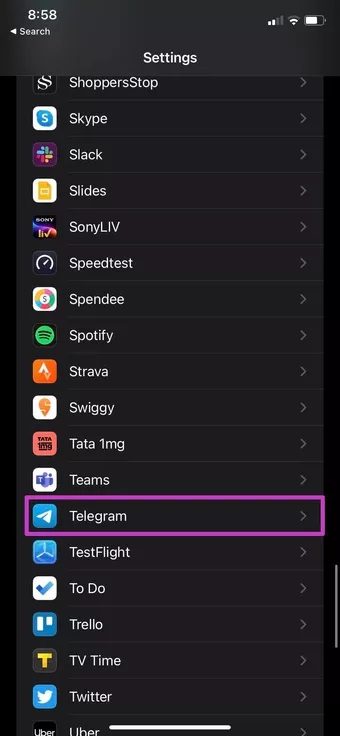
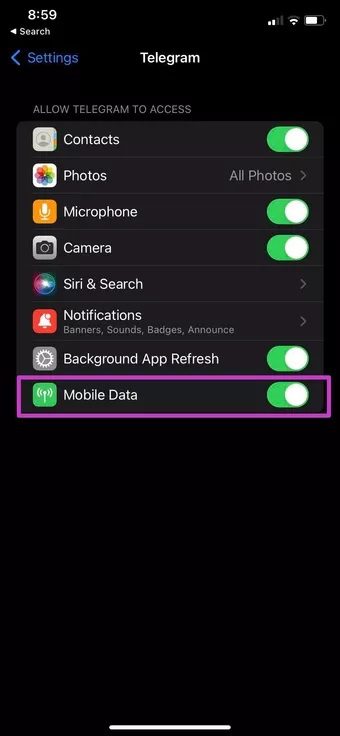
3. Habilitar sonidos en el teléfono
Si las llamadas de Telegram aún no suenan en el iPhone, asegúrese de habilitar el cambio de sonido en el menú de notificaciones de Telegram.
Vaya a Configuración > Telegram > Menú de notificaciones. Active alternar sonidos en el siguiente menú.
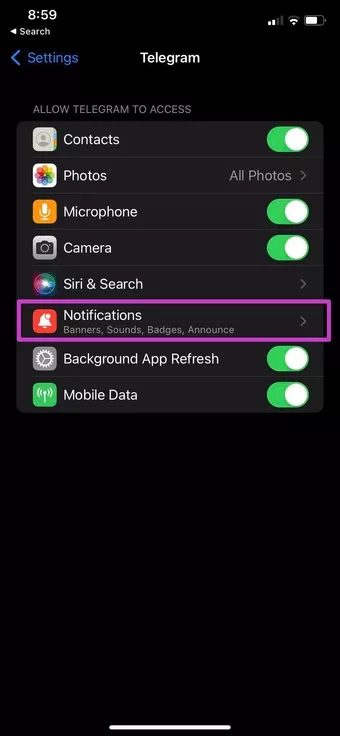
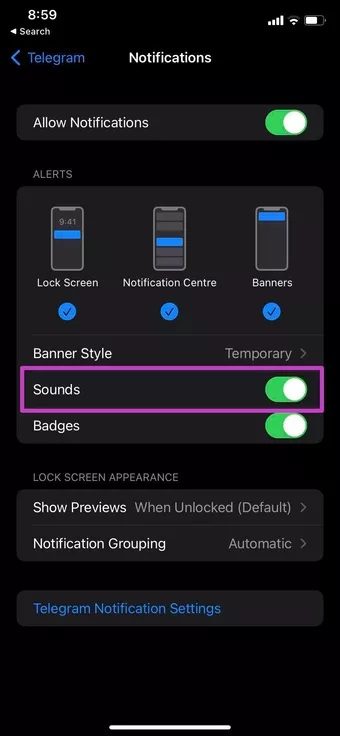
4. Deshabilitar Menos datos para llamadas
Telegram ofrece una herramienta nativa de ahorro de datos que le permite guardar datos en las llamadas. Sin embargo, debe desactivarlo para obtener una experiencia impecable.
Paso 1: Abra la aplicación Telegram en el iPhone.
Paso 2: Vaya al menú Configuración > Datos y almacenamiento.
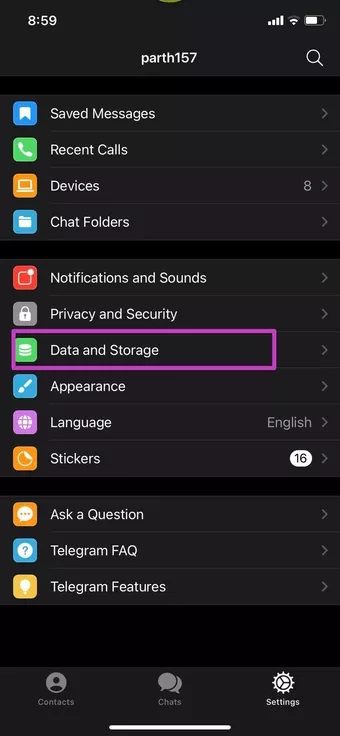
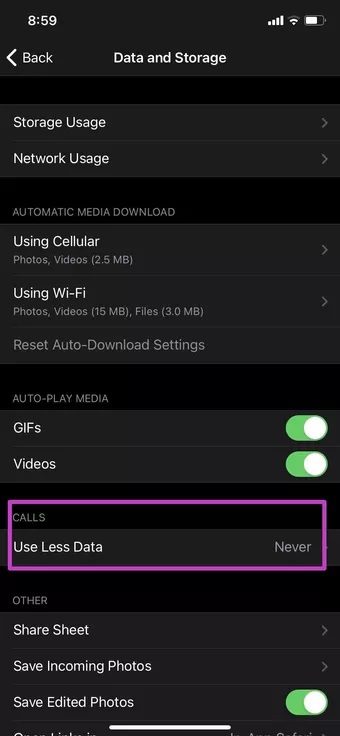
وة 3: Desplácese hacia abajo hasta Llamadas y seleccione Nunca en el menú Usar menos datos.
5. Activar la combinación de llamadas de IOS
iOS permite que las aplicaciones de terceros se integren con la aplicación móvil en el iPhone. Asegúrese de que la integración de llamadas de iOS esté habilitada en la configuración de Telegram para que pueda recibir llamadas de Telegram en la pantalla de bloqueo y verlas en el registro de llamadas del sistema.
Paso 1: Abre Telegram y ve a Configuración.
Paso 2: Vaya a Privacidad y seguridad > Llamadas y habilite la opción Integración de llamadas de iOS.
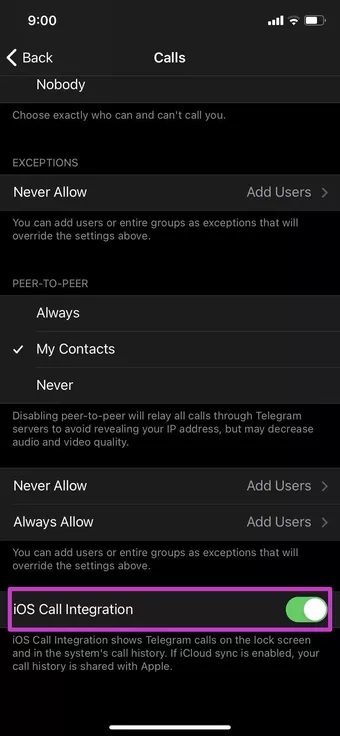
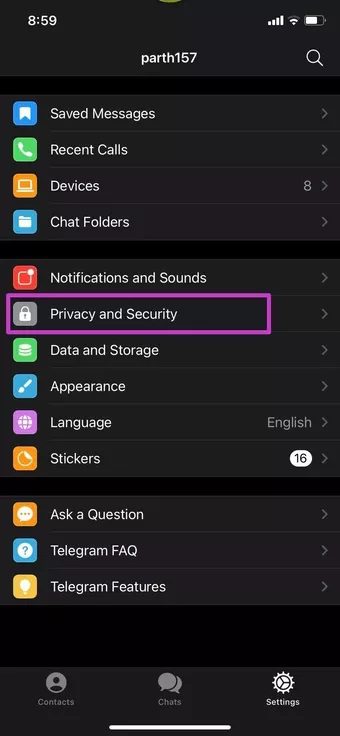
6. Permita que cualquier persona lo llame por teléfono
Telegram ofrece excelentes opciones de privacidad y seguridad. Desde la configuración, puede decidir quién puede comunicarse con usted a través de llamadas de Telegram y quién no.
Paso 1: Vaya al menú Configuración de Telegram > Privacidad y seguridad.
Paso 2: Abra la lista de llamadas.
وة 3: En la lista Quién puede contactarme, seleccione Todos o Mis contactos.
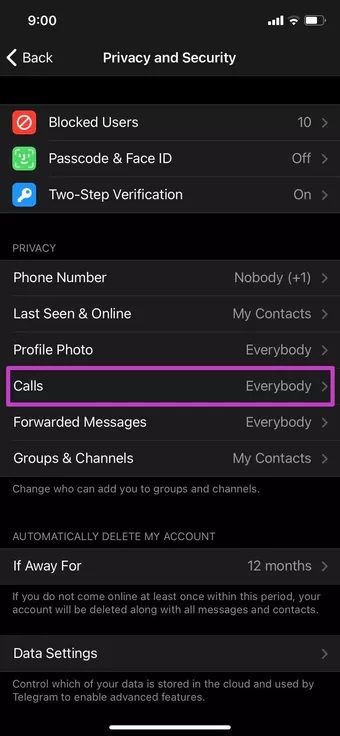
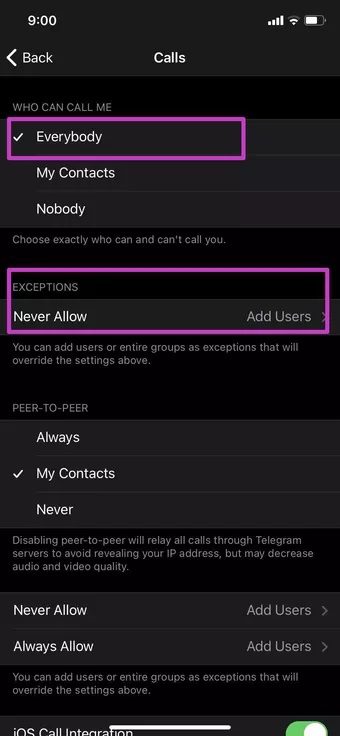
Mientras lo hace, elimine cualquier excepción de la lista a continuación.
7. Deshabilitar el modo de enfoque
Estas usando Modo de enfoque en iOS 15 ¿Para algún negocio ininterrumpido? Es posible que haya habilitado el modo de enfoque en su iPhone. El modo de enfoque es básicamente el modo avanzado DND (No molestar) en el iPhone.
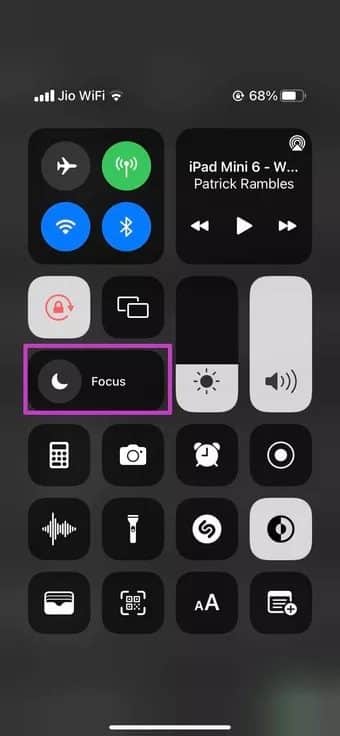
Descubra el Centro de control desde la esquina superior derecha y desactive el modo de enfoque. También puede desactivar el modo de enfoque desde el menú Configuración > Enfoque.
8. Añade Telegram como excepción en el perfil focal
Deshabilitar el modo de enfoque abrirá las puertas a todo tipo de notificaciones en tu iPhone. Puede mantener el modo de enfoque habilitado y agregar Telegram como una excepción. De esta forma, seguirás recibiendo llamadas de Telegram en tu iPhone. Esto es lo que tienes que hacer.
Paso 1: Abra la aplicación Configuración en el iPhone.
Paso 2: Vaya a Enfoque y seleccione el perfil de enfoque que está utilizando.
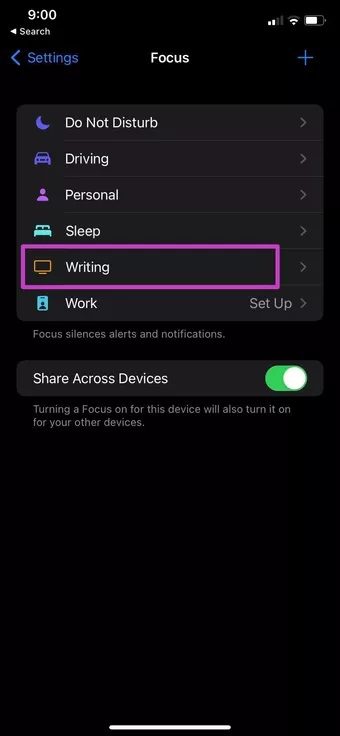
وة 3: Seleccione aplicaciones de la lista de notificaciones permitidas.
Paso 4: Agrégale Telegram.
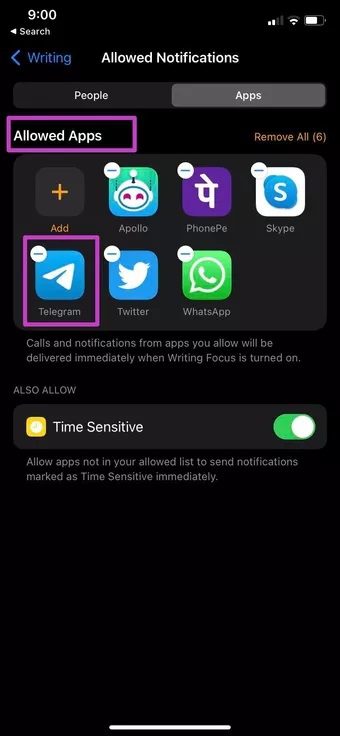
A partir de ahora, recibirá llamadas de Telegram en el iPhone incluso cuando el modo de enfoque esté activado.
9. Restablecer la configuración de red
Vale la pena probar este truco si tienes llamadas de Telegram, no problemas para sonar en la red móvil. Primero, debe restablecer la configuración de red en su iPhone.
Vaya a Ajustes > General > Restablecer menú. Seleccione Restablecer configuración de red en el siguiente menú.
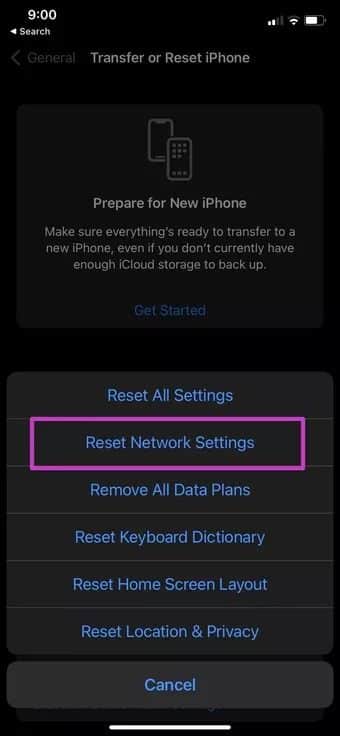
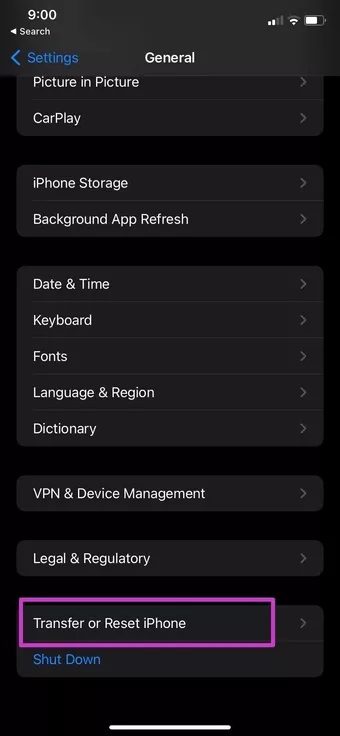
10. Actualización de telegramas
Las llamadas de Telegram que no suenan en el iPhone pueden deberse a una versión de la aplicación obsoleta. Tienes que ir a la App Store y actualizar Telegram a la última versión.
RECIBIR LLAMADAS TELEFÓNICAS EN IPHONE
Las llamadas de Telegram que no suenan en el iPhone pueden dejarte con docenas de llamadas perdidas de tus amigos y familiares. Además, es muy difícil encontrar otra alternativa rica en funciones como Telegram. Los pasos anteriores deberían solucionar el problema de la llamada del iPhone que no suena.